Genius G-PEN 4500 User Manual [bs]
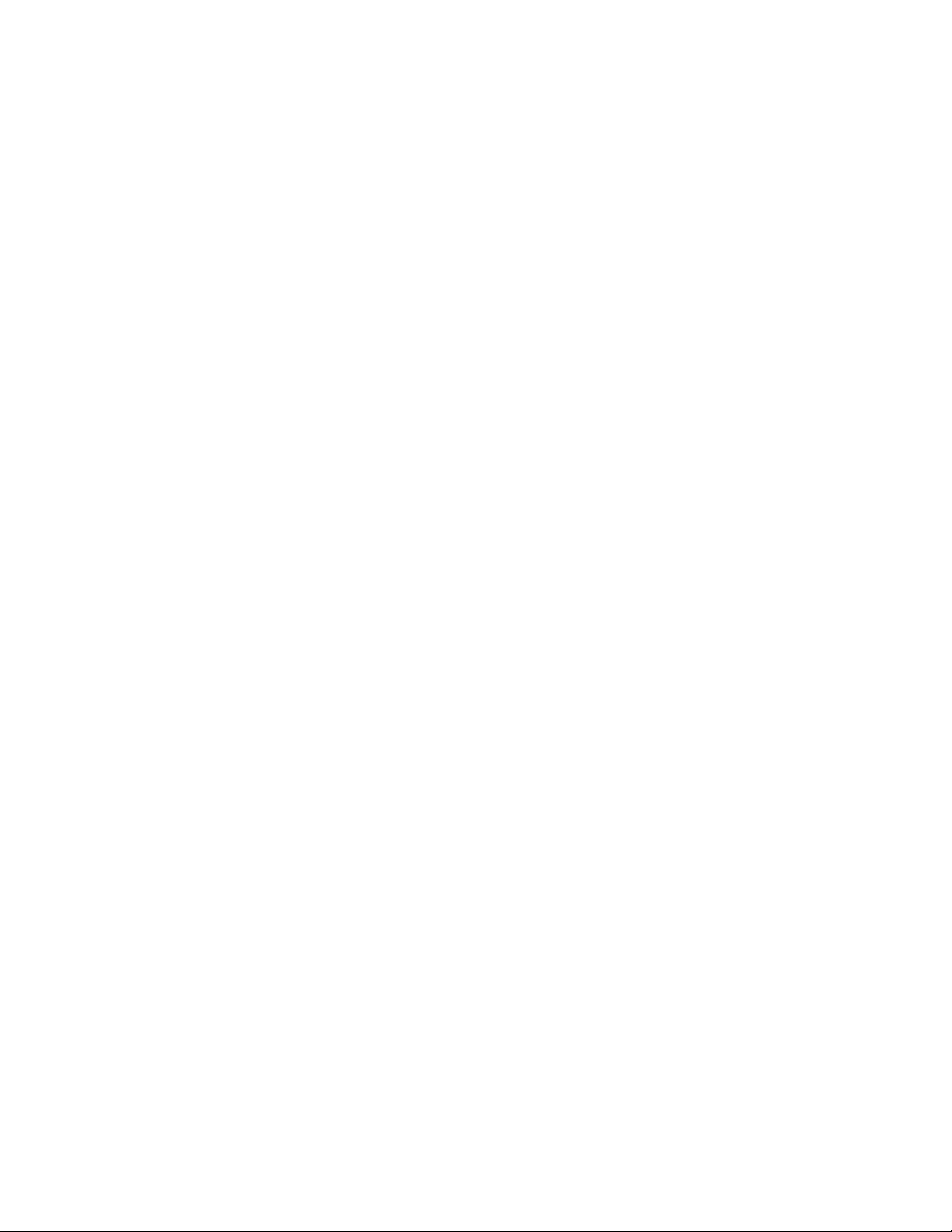
1
Pen tablet
Korisnički priručnik
Windows 2000 / XP / Vista
SRPSKI
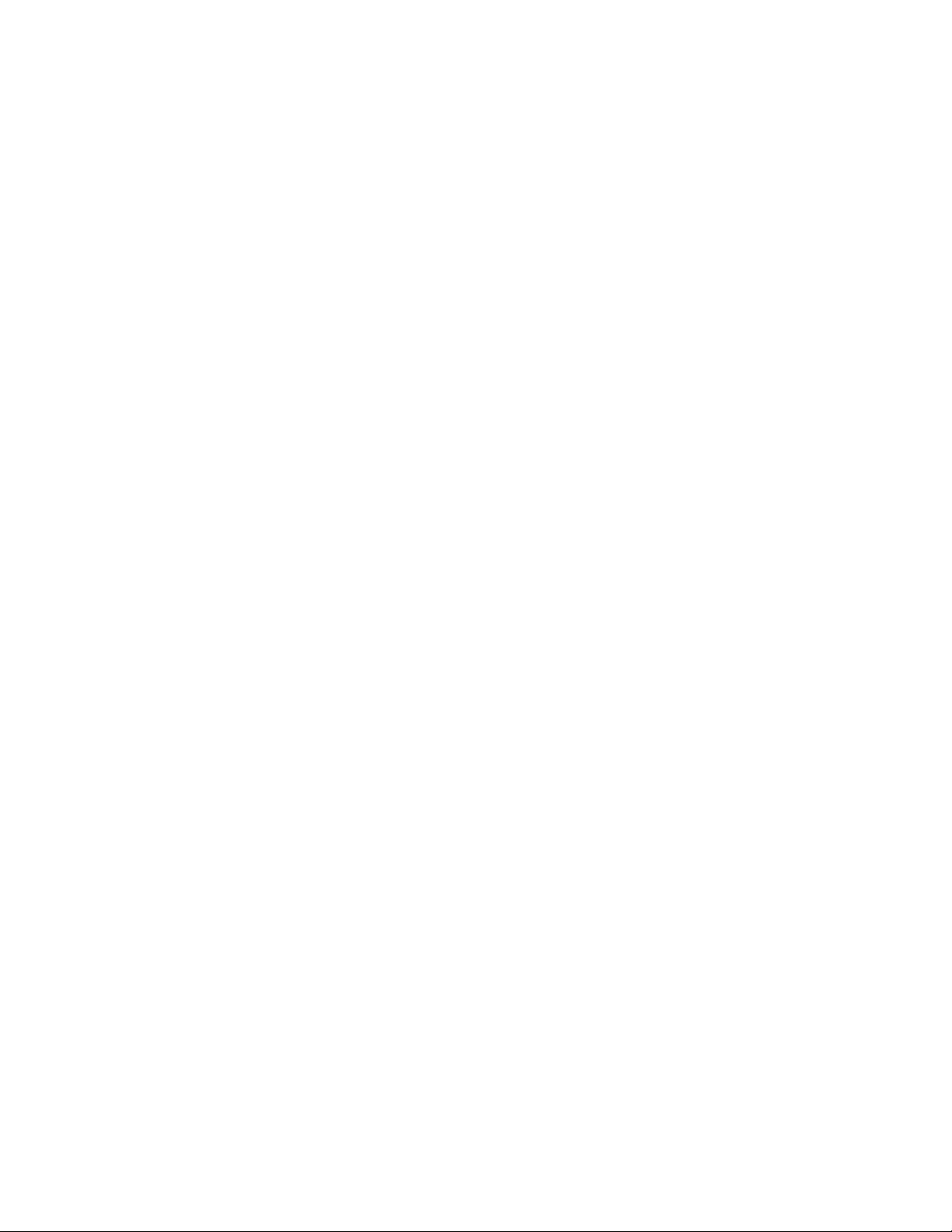
SRPSKI
2
I. Osnovne informacije
1. Pregled
Dobrodošli u svet kompjuterske digitalne olovke! Možete otkriti koliko je
jednostavno raditi na kompjuteru korišćenjem digitalne olovke umesto miša.
Funkcije digitalne olovke omogućavaju crtanje tanke, debele, svetle ili tamne
linije (“osetljivost na pritisak”). Takođe, pisanje i potpisivanje dokumenta, crtanje,
skiciranje ili slikanje, uz korišćenje komercijalnih softverskih paketa poput
Adobe® PhotoShop™, Corel® Painter™ i Corel® Paint Shop™ postaje
jednostavno kao i na običnom papiru.
2. Funkcije Pen tableta
Po instaliranju drajvera uređaja, vaš Pen tablet poseduje sledeće funkcije:
1. Direktno usmeravanje – Kursor se može pomerati preko ekrana
povlačenjem digitalne olovke po površini tableta (vrh olovke ne mora
doticati površinu).
2. Komande miša sa tri dugmeta - Pen tablet obezbeđuje sve funkcije
miša sa tri dugmeta, pomoću digitalne olovke sa dva dugmeta.
3. Skrolovanje pomoću digitalne olovke – Dokumenta i vebstrane se
mogu brzo prelaziti korišćenjem srednjeg dugmeta digitalne olovke na
radnoj površini tableta.
4. Osetljivost pritiska – Ova osobina omogućava vam oponašanje
različitih sredstava za pisanje. Digitalna olovka se može pritiskati jače ili
slabije i kao rezultat se dobija jača ili slabija linija.
3. Zahtevi za sistemom
• Pentium III equivalent PC ili jači.
• Microsoft Windows 2000, XP ili Vista.
4. Instaliranje softvera za Windows
Za Windows 2000, XP ili Vista:
(Oprez! Pre instaliranja drajvera, ne povezujte tablet na kompjuter, jer će u
suprotnom doći do grešaka pri instalaciji)
(1) Postaviti CD sa drajverima u CD-ROM, i sačekati da se pojavi glavni
meni.
(2) Za većinu sistema, pokretački (setup) program se automatski aktivira. U
suprotnom, pokretački programi se mogu ručno aktivirati na sledeći način:
【My Computer】►【CD/DVD Rom】►Open ►Access【Setup】, za
početak instalacije.
(3) Odabrati Driver Setup i pritiskati taster Enter do kraja instalacije. Po
završetku instalacije drajvera, restartovati PC.
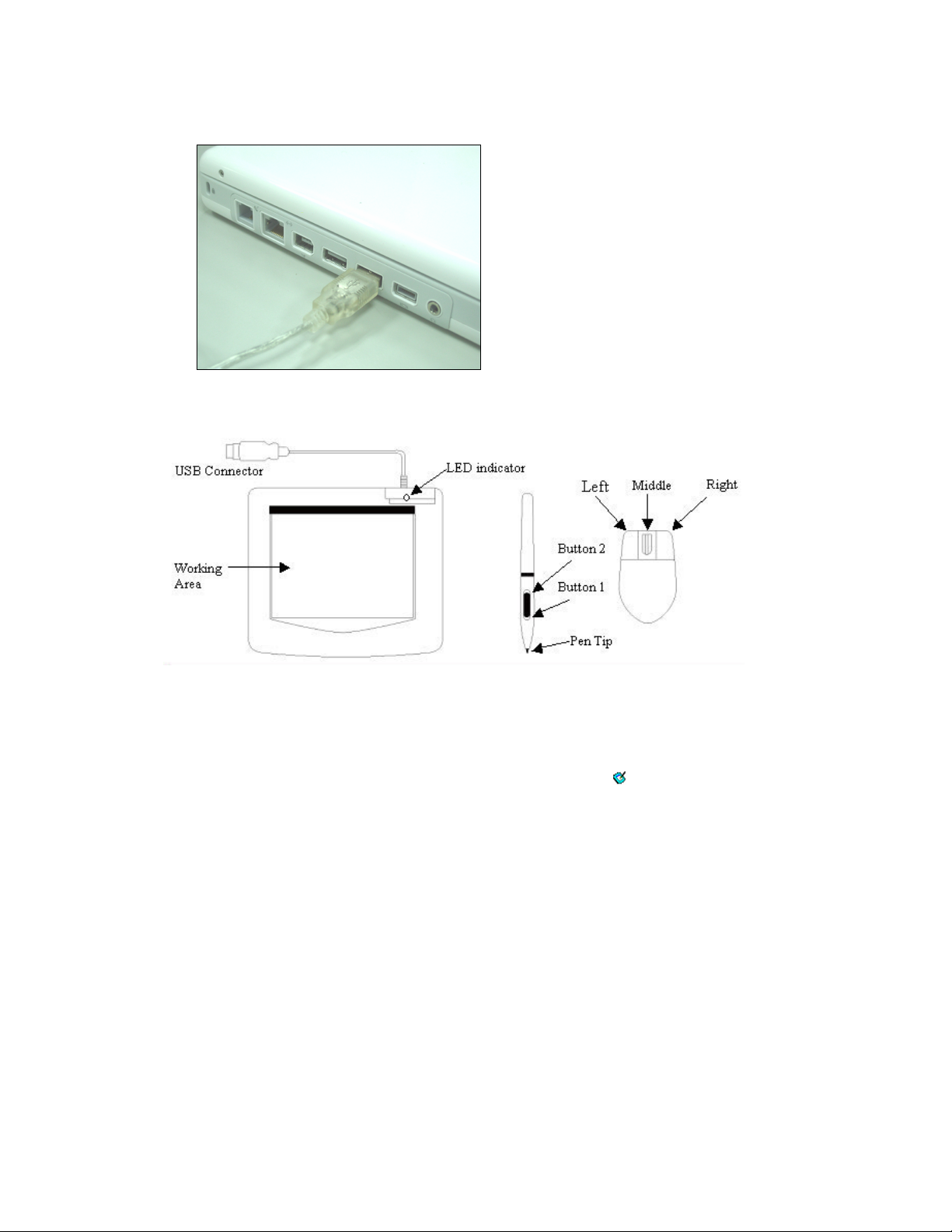
3
na vašem desktop ili laptop
kao što je prikazano na
,
5. Instaliranje hardvera
Utaknite USB konektor u dostupan
USB port
kompjuteru,
slici. Po detektovanju Pen tableta
Windows započinje instalaciju
drajvera.
6. Verifikacija hardvera i drajverskih funkcija
Za proveru da li je instalacija ispravno dovršena pogledati sledeće :
SRPSKI
Zeleno LED svetlo na tabletu je glavni indikator funkcionisanja hardvera i u
zavisnosti od modela vašeg tableta može biti postavljen na mestu različitom od
onog prikazanog na slici. Ovaj LED je u osnovnom stanju isključen, i reaktivno
se uključuje. Posmatrati stanje LED-a na tabletu sledeći sledeće korake:
★ Napomena: Po ispravnoj instalaciji drajvera uređaja, u donjem desnom uglu
ekrana na sistemskoj tabli će se pojaviti ikonica za tablet ( ),.
1. Dotaknuti površinu digitalnom olovkom, ili pritisnuti levo dugme miša, za
“buđenje” ako je u toku stanje neaktivnosti. Ugrađene funkcije za štednju
energije mogu dovesti do neaktivnosti digitalne olovke ili miša u slučaju da
neaktivnosti u toku dužeg vremenskog perioda.
2. Čim se tablet aktivira, LED će brzo zasvetleti, a potom se isključiti.
3. Kada tablet detektuje miša ili digitalnu olovku, LED će polako zatreptati. Ovo
se događa kada je vrh digitalne olovke postavljen malo iznad, ili na radnu
površinu tableta.
4. Po pritiskanju dugmeta na olovci ili mišu, LED će zasvetleti.
5. Pokretanjem digitalna olovke ili miša na radnoj površini, kursor će se
pokretati na isti način.
7. Vrh digitalne olovke
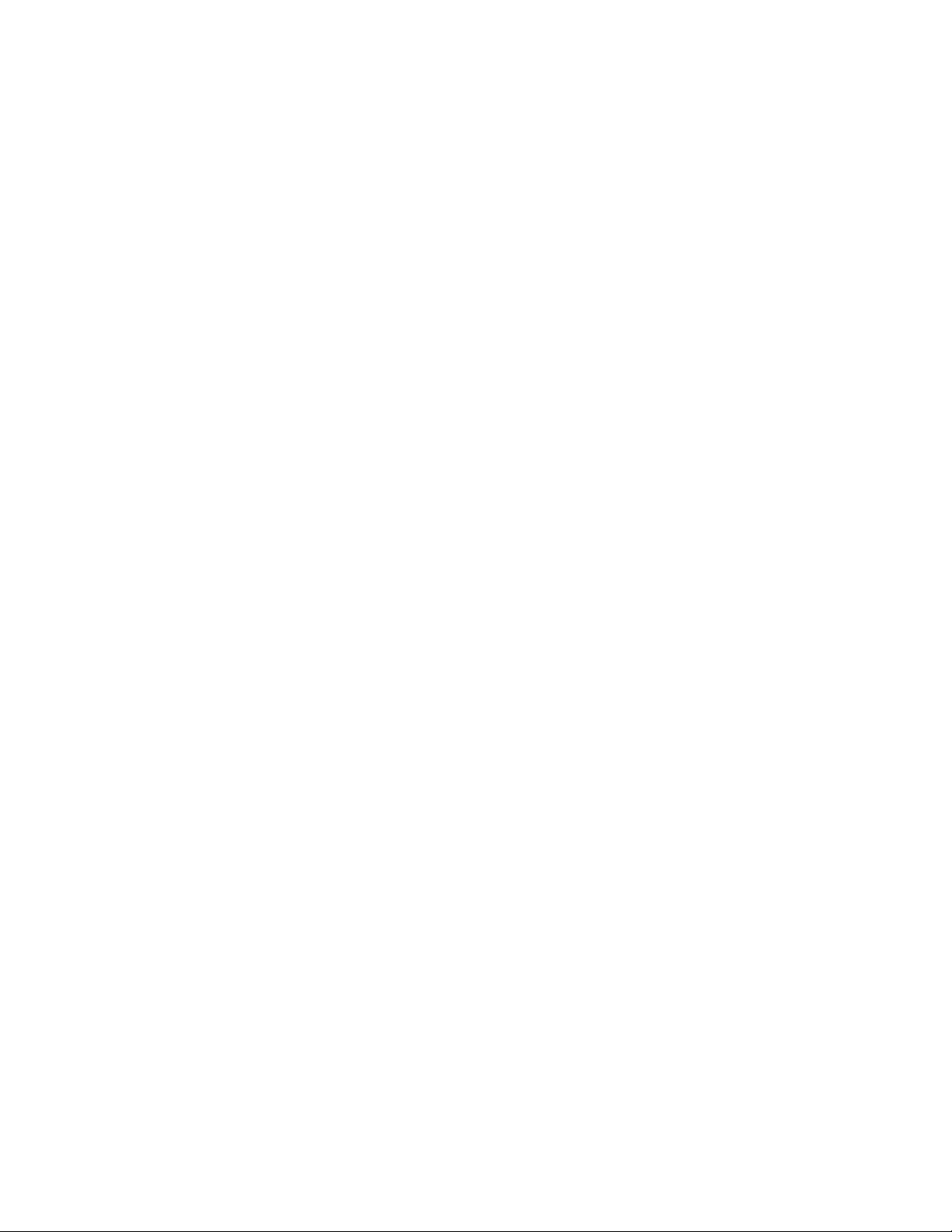
SRPSKI
4
7.1 Pritiskanje levog dugmeta miša
Ako miš ne reaguje pošto je bio u modu neaktivnosti, pritisnuti levo dugme za
“buđenje”.
7.2 Pre korišćenja digitalne olovke
Pre korišćenja digitalne olovke, ili nakon dužeg vremena nekorišćenja,
pomerajte digitalnu olovku po površini tableta za “buđenje” iz moda neaktivnosti.
7.3 Duplo kliktanje
Za najbolje rezultate, po duplom kliku olovkom (ekvivalentno duplom kliku miša),
pokušajte da držite vrh digitalne olovke na površini tableta, ili pokušajte da što
brže podignete i spustite vrh olovke.
7.4 Skladištenje digitalne olovke
Pri skladištenju digitalne olovke, postarajte se da vrh olovke ništa ne dotiče, a
posebno ne ostavljajte olovku tako da stoji sa vrhom na dole. Pritiskanje vrha
olovke dovodi do trošenja baterije. Postavite digitalnu olovku u ležište
horizontalno, ili sa vrhom okrenutim na gore tako da vrh olovke ne dotiče druge
površine.
7.5 Funkcija skrolovanja digitalne olovke
Digitalna olovka ima iste funkcije skrolovanja kao i miš. Pritisnuti dugme na
samoj olovci (ista funkcija kao i klik na srednje dugme miša) iznad radne
površine tableta.
7.6 Korišćenje tableta bez korišćenja miša
Na Pen tabletu se može raditi bez korišćenja miša . Po otklanjanju miša,
potpuno otklonite i njegove pokretačke programe-drajvere. Pokretački program
miša se otklanja na sledeći način: [Start] ► [Settings] ► [Control Panel] ►
[Device Manager], Pritisnuti “+” za drajver miša, odabrati ga i otkloniti, i napokon
restartovati kompjuter.
II. Konfiguracija Pen tableta
